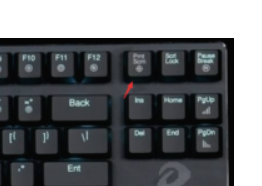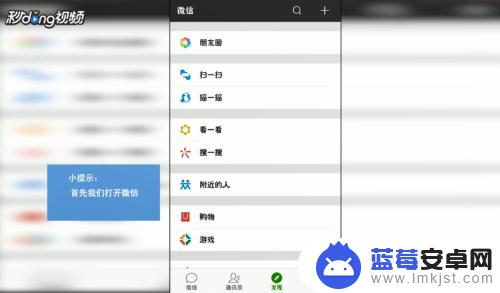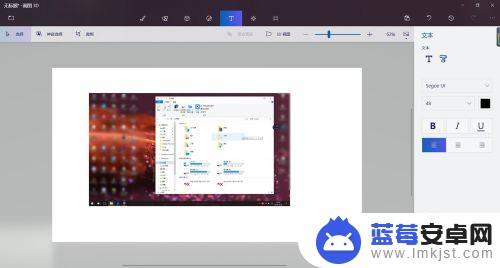在日常生活中,我们经常需要在电脑上进行截图操作,而对于使用微信电脑版的用户来说,截图也是一项常见的需求,微信电脑版如何使用快捷键进行截图呢?通过简单的操作,我们可以轻松地在微信电脑版上完成截图,方便快捷地分享或保存重要信息。让我们一起来了解一下微信电脑版的截图功能吧!
微信电脑版如何使用快捷键截图
方法如下:
1.首先在电脑桌面上找到安装好的微信的图标。

2.然后再打开到微信软件主界面,点击左下角的主菜单按钮。

3.在弹出的菜单中点击设置的菜单项。
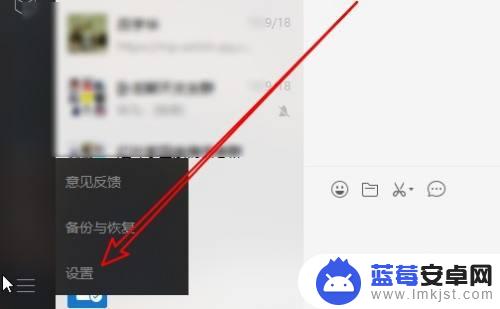
4.接下来在打开的设置窗口,点击快捷按键的菜单。
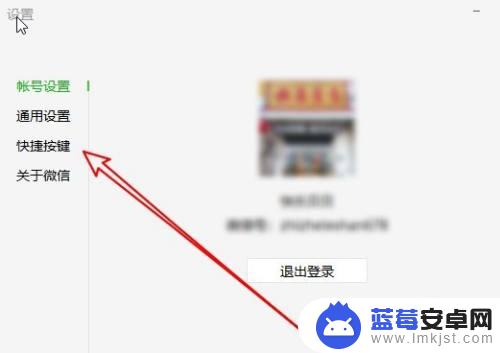
5.在右侧窗口找到截取屏幕的设置项。
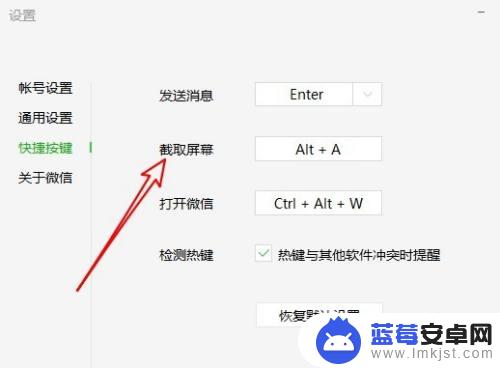
6.然后按下键盘上的截屏快捷组合键。

7.这样我们就已经设置好微信电脑版的截屏快捷键了。
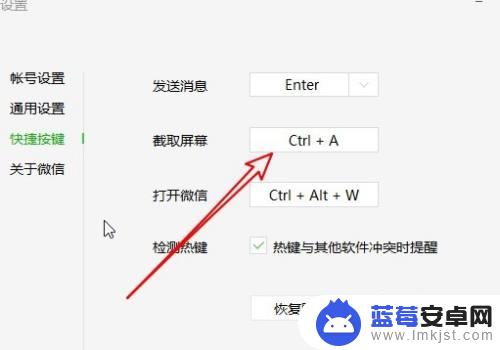
以上就是微信电脑截图的全部步骤,如果有任何疑问,请参考小编提供的操作步骤,希望对大家有所帮助。